সুচিপত্র
ফাইনাল কাট প্রো এর সাথে আপনার ভিডিওগুলিতে সাবটাইটেল যোগ করা একটি তুলনামূলকভাবে সহজ কাজ এবং আপনার দর্শকদের দেখার অভিজ্ঞতাকে সমৃদ্ধ করার সাথে সাথে তাদের প্রসারিত করতে সাহায্য করতে পারে৷
সোশ্যাল মিডিয়ার অনেক সম্ভাব্য দর্শক সাউন্ড চালু রেখে ভিডিও দেখতে পান না বা দেখতে পারেন না। একটি সাম্প্রতিক সমীক্ষায় দেখা গেছে যে আমেরিকানদের প্রায় 92% তাদের ফোনে সাউন্ড অফ করে ভিডিও দেখে এবং সাবটাইটেল থাকলে ভিডিও শেষ পর্যন্ত দেখার সম্ভাবনা অনেক বেশি৷
এবং কারণ 8 টির মধ্যে 1 আমেরিকান প্রাপ্তবয়স্কদের উভয় কানে শ্রবণশক্তি হ্রাস পায় (উৎস), আপনার চলচ্চিত্র উপভোগ করা থেকে 30 মিলিয়নেরও বেশি লোককে সম্পূর্ণরূপে বাদ দেওয়া লজ্জাজনক হবে।
একইভাবে, বিদেশী ভাষায় সাবটাইটেল যোগ করাও আপনার শ্রোতাদেরকে বিশ্বে প্রসারিত করতে পারে, যদিও এতে অনুবাদের অতিরিক্ত ধাপ জড়িত।
কিন্তু, দীর্ঘদিনের ভিডিও সম্পাদক হিসেবে বলতে গেলে, আমি বলতে পারি আপনি যে ক্যাপশন কখনও কখনও আপনার গল্প একটি গুরুত্বপূর্ণ ভূমিকা পালন করে. উদাহরণস্বরূপ, কখনও কখনও পর্দায় যা আছে তা ব্যাখ্যা করা নাটকের একটি প্রয়োজনীয় অংশ বা কৌতুক। এবং কখনও কখনও সংলাপ একটি বিট unfixable এবং একটি সাবটাইটেল যোগ শুধুমাত্র ব্যান্ড-এইড প্রয়োজন.
কারণ যাই হোক না কেন, সাবটাইটেল যোগ করার মৌলিক বিষয়গুলির সাথে স্বাচ্ছন্দ্য বোধ করা হল ভিডিও সম্পাদনার সেই অপরিহার্য দক্ষতাগুলির মধ্যে একটি, তাই চলুন শুরু করা যাক!
মূল টেকওয়ে
- আপনি সম্পাদনা মেনু থেকে ক্যাপশন নির্বাচন করে ফাইনাল কাট প্রোতে যে কোনও সময় একটি ক্যাপশন যোগ করতে পারেন, তারপর ক্যাপশন যোগ করুন, অথবা কন্ট্রোল সি টিপে।
- আপনি ভিডিও ক্লিপের মত করে ক্যাপশনগুলিকে টেনে এনে ফেলে দিতে পারেন৷
- আপনি ক্লিক করে আপনার ক্যাপশনগুলি ফর্ম্যাট করতে পারেন৷ তাদের উপর এবং পরিবর্তন করতে ইন্সপেক্টর ব্যবহার করুন।
সাবটাইটেল এবং ক্যাপশনের মধ্যে সূক্ষ্ম পার্থক্য
মানুষ কখনও কখনও "সাবটাইটেল" এবং "ক্যাপশন" শব্দগুলিকে পরস্পর পরিবর্তন করে ব্যবহার করে কিন্তু, প্রযুক্তিগতভাবে, একটি পার্থক্য রয়েছে: সাবটাইটেল কথ্য সংলাপ দেখায় কিন্তু ধরে নিন দর্শক বাকি সব শুনতে পাচ্ছেন। ক্যাপশন অনুমান করে শব্দটি সম্পূর্ণরূপে বন্ধ হয়ে গেছে।
সুতরাং, যদি কুঠার খুনির তার ব্লেড ধারালো করার শব্দটি পরবর্তী কী ঘটতে চলেছে তা বোঝার জন্য গুরুত্বপূর্ণ হয়, আপনি একটি "ক্যাপশন" যোগ করবেন (একটি "সাবটাইটেল" নয়" ) যা "হত্যাকারী ব্লেড ধারালো করার শব্দ" এর মত কিছু বলে
যদিও আপনি মনে করতে পারেন যে ক্যাপশন যোগ করা টেক্সট বক্স বা শিরোনাম যোগ করে অর্জন করা যেতে পারে, ক্যাপশনগুলি আলাদা। শিরোনাম বা অন্যান্য পাঠ্য সহ আপনার ভিডিওতে এগুলি সর্বদা অন্য সবকিছুর উপরে রাখা হয়।
এবং যেটি আসলে একটি ক্যাপশন (বা সাবটাইটেল) কে একটি ক্যাপশন করে তোলে তা হল আপনার দর্শকরা আপনার সিনেমা দেখার সময় সেগুলিকে চালু বা বন্ধ করতে পারে, যখন শিরোনাম অংশ আপনার সিনেমা।
সুতরাং ফাইনাল কাট প্রো ক্যাপশনকে সাবটাইটেল থেকে আলাদাভাবে ব্যবহার করে না , এগুলি উভয়কেই বিভিন্ন ধরণের ঐচ্ছিক পাঠ্য হিসাবে বিবেচনা করে যা দর্শক টগল করতে বা বন্ধ করতে পারে। যেমন, ফাইনাল কাট প্রো শুধুমাত্র বিস্তৃত বোঝায়এর মেনু বিকল্পগুলিতে "ক্যাপশন" (আরো সংকীর্ণ "সাবটাইটেল" নয়)।
অতএব, আমরা সাবটাইটেল তৈরি করতে ক্যাপশন টুল ব্যবহার করলেও আমরা এই নিবন্ধে "ক্যাপশন" শব্দটিও ব্যবহার করব।
কিভাবে ফাইনাল কাট প্রোতে একটি নতুন ক্যাপশন তৈরি করবেন
আপনার প্লেহেড (নীচের স্ক্রীনশটে সবুজ তীর দ্বারা হাইলাইট করা উল্লম্ব সাদা লাইন) রাখতে ক্লিক করুন যেখানে আপনি একটি ক্যাপশন শুরু করতে চান, এবং তারপর সম্পাদনা মেনু থেকে " ক্যাপশন যোগ করুন " নির্বাচন করুন (নীচের স্ক্রিনশটে লাল তীর দেখুন)।
কীবোর্ড শর্টকাট: বিকল্প C টিপলে আপনার স্কিমার যেখানেই থাকুক একটি নতুন ক্যাপশন যোগ করবে।
" ক্যাপশন যোগ করুন " নির্বাচন করার পরে (অথবা বিকল্প C টিপুন) একটি ছোট বেগুনি বাক্স (নীচের স্ক্রিনশটে সবুজ তীর দ্বারা চিহ্নিত) প্রদর্শিত হবে এবং এর ঠিক নিচে একটি ডায়ালগ বক্স ( ক্যাপশন এডিটর ) প্রদর্শিত হবে। এই বক্সে আপনি ক্যাপশনে যা বলতে চান তা টাইপ করতে পারবেন।
নীচের উদাহরণে আমি "আমি এখানে হাঁটছি" টাইপ করেছি।
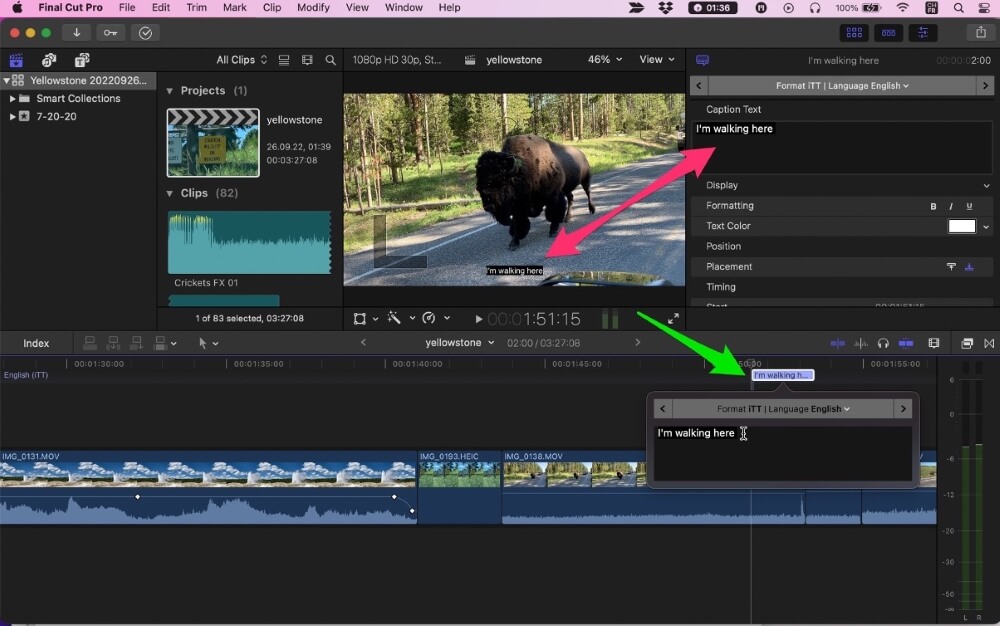
মনে রাখবেন যে এই পাঠ্যটি আপনার উইন্ডোর উপরের ডানদিকে ইন্সপেক্টর (যদি এটি খোলা থাকে) তেও (লাল তীর দ্বারা দেখানো হয়েছে) প্রদর্শিত হয় এবং আপনার দর্শক ।
পরামর্শ: আপনি যেকোন সময় যে কোনো ক্যাপশনে লেখাটি সম্পাদনা করতে পারেন কেবল এটিতে ডাবল ক্লিক করে।
ফাইনাল কাট প্রোতে আপনার ক্যাপশনগুলি সরানো
ক্যাপশনগুলি স্বয়ংক্রিয়ভাবে ভিডিও ক্লিপের সাথে সংযুক্ত হয় যেখানে সেগুলি তৈরি করা হয়েছিল৷এটি সুবিধাজনক কারণ আপনি যদি আপনার ক্লিপগুলির কাছাকাছি যাওয়ার সিদ্ধান্ত নেন তবে ক্যাপশনগুলি তাদের সাথে যাবে৷
কিন্তু আপনি শুধুমাত্র ক্লিক করে, ধরে রেখে এবং টেনে নিয়ে একটি ক্যাপশন সরাতে পারেন৷ মনে রাখবেন যে আপনি শিরোনামগুলিকে বাম এবং ডানে সরাতে পারেন, তবে তারা সর্বদা আপনার টাইমলাইন উইন্ডোর শীর্ষে তাদের নিজস্ব সারিতে থাকে৷
ক্যাপশনটি স্ক্রিনে থাকার সময় বাড়ানোর জন্য, এর ডান প্রান্তে ক্লিক করুন ক্যাপশন (আপনার পয়েন্টারটি ট্রিম প্রতীকে পরিবর্তন করা উচিত) এবং ডানদিকে টেনে আনুন। ক্লিপটি ছোট করতে, বাম দিকে টেনে আনুন।
টিপ: আপনি যে কোনো সময় ক্যাপশন মুছে ফেলতে পারেন সেটিতে ক্লিক করে এবং মুছুন টিপে।
ক্যাপশন স্ট্যান্ডার্ড
রপ্তানি করা মুভি ফাইলের মতো ক্যাপশনগুলি বিভিন্ন শিল্প-মান বিন্যাসে আসে। মনে রাখবেন, ক্যাপশন - টেক্সট বা শিরোনামের বিপরীতে - একটি ঐচ্ছিক স্তর যা YouTube বা Netflix দেখছেন কেউ যোগ করতে বা না করতে পারেন।
যেমন, ফাইনাল কাট প্রো-এর মতো ভিডিও সম্পাদনা প্রোগ্রাম এবং শেষ পর্যন্ত ভিডিওগুলি দেখায় এমন প্ল্যাটফর্মগুলির মধ্যে কিছু সমন্বয় থাকতে হবে৷
ফাইনাল কাট প্রো বর্তমানে তিনটি ক্যাপশন স্ট্যান্ডার্ড সমর্থন করে: iTT , SRT , এবং CEA608 ।
ইউটিউব এবং ভিমিও iTT এবং SRT স্ট্যান্ডার্ডের সাথে কাজ করতে পারে, যখন iTunes iTT পছন্দ করে এবং Facebook SRT<পছন্দ করে 2>। CEA608 হল সম্প্রচার ভিডিও এবং অনেক ওয়েবসাইটের জন্য আদর্শ বিন্যাস। কিন্তু, এক্সপোর্ট করা মুভি ফাইলের মত, ফরম্যাট আসেএবং যান এবং YouTube এর মত কোম্পানি তাদের ক্যাপশন পছন্দ বা বিকল্প পরিবর্তন করতে পারে।
মূল কথা হল আপনি নিজেকে জিজ্ঞাসা করুন যে আপনি কোথায় আপনার সিনেমা দেখতে চান, এবং তারা কোন ক্যাপশন স্ট্যান্ডার্ড পছন্দ করে তা দেখতে সেই প্ল্যাটফর্মের সাথে চেক করুন।
ফাইনাল কাট প্রোতে আপনার ক্যাপশন ফর্ম্যাট করা
আপনার ক্যাপশনের চেহারা পরিবর্তন করতে, যেকোনো ক্যাপশনে ক্লিক করুন (অথবা ক্যাপশনের একটি গ্রুপ নির্বাচন করুন) এবং ইন্সপেক্টর<এর দিকে আপনার মনোযোগ দিন। 2>। (যদি ইন্সপেক্টর দৃশ্যমান না হয়, নীচের স্ক্রিনশটে লাল তীর দ্বারা হাইলাইট করা ইন্সপেক্টর টগল বোতাম টিপুন)।
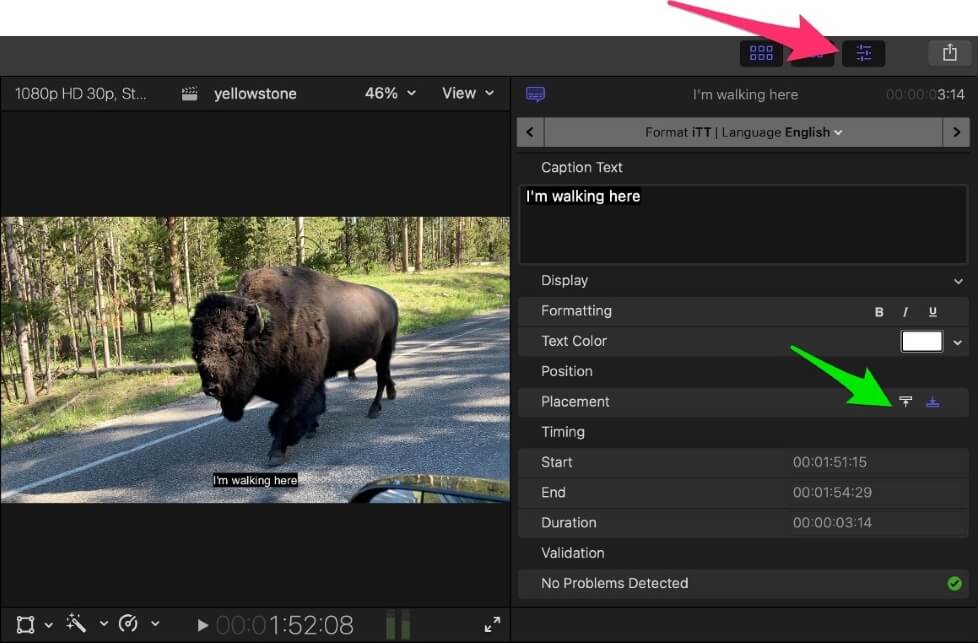
উপরে ইন্সপেক্টর আপনি আপনার ক্যাপশনে বর্তমান পাঠ্য (“আমি এখানে হাঁটছি”) দেখতে পাবেন।
এর নীচে একটি ধূসর বার রয়েছে যা আপনাকে ক্যাপশনটি কী স্ট্যান্ডার্ড ব্যবহার করছে তা বলে (আমাদের উদাহরণে এটি iTT ) এবং এর ভাষা (ইংরেজি)।
আপনি যদি ক্যাপশন স্ট্যান্ডার্ড পরিবর্তন করতে চান তবে ধূসর বারে ক্লিক করুন এবং ড্রপডাউন মেনু থেকে "ভুমিকা সম্পাদনা করুন" নির্বাচন করুন। একটি ডায়ালগ বক্স পপ আপ হবে যা আপনাকে একটি নতুন "ক্যাপশন ভূমিকা" যোগ করতে এবং একটি নতুন ক্যাপশন স্ট্যান্ডার্ড বেছে নিতে অনুমতি দেবে। যেহেতু Final Cut Pro-তে বিভিন্ন ভূমিকার মধ্যে নেভিগেট করা তার নিজস্ব দক্ষতা, আমি আপনাকে আরও তথ্যের জন্য এখানে ফাইনাল কাট প্রো ব্যবহারকারীর নির্দেশিকা পর্যালোচনা করতে উত্সাহিত করি।
ধূসর বারের নীচে আপনার ক্যাপশনের পাঠ্য রয়েছে, যা আপনি ইচ্ছামতো সম্পাদনা করতে পারেন এবং ফর্ম্যাটিং বিকল্পগুলির একটি তালিকা যা নির্ভর করবে আপনি কোন ক্যাপশন স্ট্যান্ডার্ডব্যবহার.
আমাদের উদাহরণে, iTT স্ট্যান্ডার্ড ব্যবহার করে, আপনি আপনার পাঠ্যকে বোল্ড বা তির্যক করতে পারেন এবং পাঠ্যের রঙ সেট করতে পারেন। যদিও সাবটাইটেলগুলি প্রচলিতভাবে সাদা, এটি আপনাকে এটি পরিবর্তন করার ক্ষমতা দেয় যদি সাদা কিছু দৃশ্যে পড়া কঠিন করে তোলে।
এছাড়াও আপনি প্লেসমেন্ট বোতামে ক্লিক করে আপনার ভিডিওর উপরে বা নীচে আপনার ক্যাপশন রাখতে পারেন (উপরের স্ক্রিনশটে সবুজ তীরটি দেখুন), এবং আপনি ম্যানুয়ালি শুরুটি সম্পাদনা করতে পারেন এর ঠিক নীচের ক্ষেত্রগুলিতে ক্যাপশনের /স্টপ এবং সময়কাল।
টিপ: আপনি আপনার ক্যাপশন ফর্ম্যাট করার জন্য মানদণ্ড এবং সর্বোত্তম অনুশীলনের একটি খুব সহায়ক তালিকা খুঁজে পেতে পারেন এখানে ।
আপনার ক্যাপশনের ভবিষ্যত
আমরা ফাইনাল কাট প্রো-এ ক্যাপশনিংয়ের মূল বিষয়গুলি কভার করেছি, তবে আরও অনেক কিছু করা যেতে পারে।
উদাহরণস্বরূপ, আপনি ভাষা যোগ করার সাথে সাথে ক্যাপশনের অতিরিক্ত "ট্র্যাক" যোগ করতে পারেন এবং আপনি যদি আপনার কথোপকথন প্রতিলিপি করার জন্য একটি তৃতীয় পক্ষের পরিষেবা ভাড়া করে থাকেন তবে আপনি ক্যাপশন ফাইলগুলি আমদানি করতে পারেন৷
আপনি বিভিন্ন ক্যাপশন স্ট্যান্ডার্ড নিয়েও পরীক্ষা করতে পারেন। CEA608 স্ট্যান্ডার্ড, উদাহরণস্বরূপ, আপনার পাঠ্যটি কোথায় প্রদর্শিত হবে তার উপর আরও নিয়ন্ত্রণ সহ আরও অনেক বেশি ফর্ম্যাটিং বিকল্প সরবরাহ করে। এটি এমনকি একই সময়ে স্ক্রিনে দুটি ভিন্ন ক্যাপশন রাখার অনুমতি দেয়, বিভিন্ন রঙে, যা দুটি লোক যখন স্ক্রিনে কথা বলছে তখন এটি কার্যকর হতে পারে।
সুতরাং আমি আপনাকে শুরু করতে উৎসাহিত করিআপনার মুভিতে ক্যাপশন যোগ করা হচ্ছে!

